Configuración de la autenticación de clave API en Jitterbit App Builder
Las APIs REST de App Builder se pueden proteger mediante claves API. La configuración de la autenticación mediante clave API implica los siguientes procedimientos:
- Creación de un proveedor de seguridad de App Builder.
- Generar una clave API.
Requisitos
Para continuar, necesitarás:
- Acceso de administrador a App Builder.
- API REST para pruebas.
Creación de un proveedor de seguridad de App Builder
- La autenticación con clave API se habilita en App Builder mediante un proveedor de seguridad. Para empezar, inicie sesión en App Builder como administrador.
- Navegue hasta el IDE
- Haga clic en el botón Proveedores de seguridad
- En el panel Autenticación de usuario, haga clic en el botón + Autenticación de usuario
-
Proporcione lo siguiente:
- Nombre: Clave API
- Tipo: Clave API
- Activo: Marcado
- Prioridad: Un número entero entre 10 y 100 (p. ej., 50). Tenga en cuenta que este valor debe ser único.
-
Haga clic en el botón Guardar
Generar una clave API
Las claves API están asociadas a los usuarios de App Builder. Para generar una nueva clave API, inicie sesión en App Builder como administrador.
- Navegue hasta el IDE
- Haga clic en el botón Administración de usuarios
- En el panel Usuarios, localice el usuario para el que desea generar una clave API
- Haga clic en el ícono Abrir registro (ventana emergente)
- Haga clic en el ícono Teclas (Tecla)
- Haga clic en el botón Crear
-
Proporcione lo siguiente:
- Proveedor: Clave API
- Descripción: Descripción del propósito de la clave. Por ejemplo: Proporciona acceso a la API REST.
-
Caducidad: Duración de la clave API en minutos. Una vez generada, esta duración no se puede modificar.
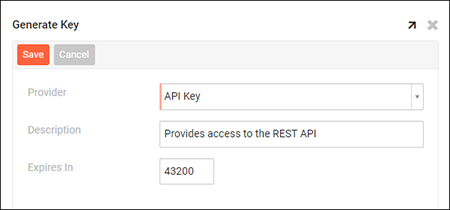
-
Haga clic en el botón Guardar
Anote la clave API generada. Será un entero de 128 bits codificado en base64. Ejemplo: DLOo9sPS5slJEMHpXBFt3g
Probando la clave API
A continuación se demuestra cómo autenticar una solicitud de API REST utilizando una clave API.
GET /rest/v1/sales/customers HTTP/1.1
Host: example.com:443
Accept: application/json
X-API-Key: DLOo9sPS5slJEMHpXBFt3g